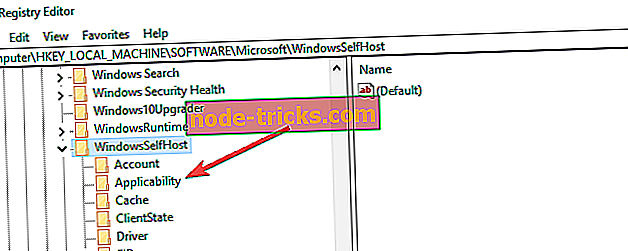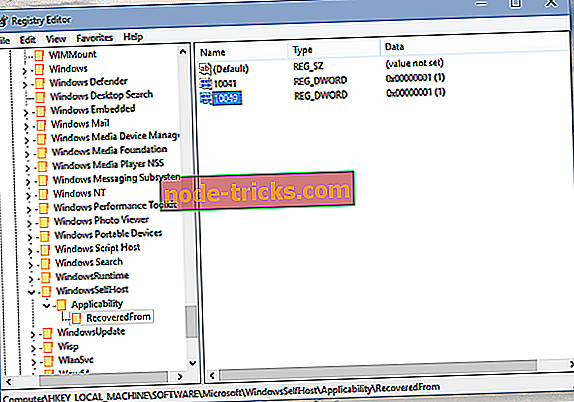Cum de a preveni instalarea noilor Windows 10 Build
După cum probabil ați observat, Microsoft instalează noul Windows 10 Technical Preview care se construiește automat prin Windows Update . Dar dacă nu vă place această abordare și doriți să vă lipiți de construirea actuală, puteți dezactiva instalarea automată a unei noi clădiri cu câteva modificări de registru.
Cum se oprește Insider se bazează pe Windows 10
Metoda 1: Tweak Registrul
- Accesați Căutarea, tastați regedit și deschideți Registry Editor
- Mergeți la următoarea cheie:
- HKEY_LOCAL_MACHINESOFTWAREMicrosoftWindowsSelfHostApplicabilityRecoveredFrom
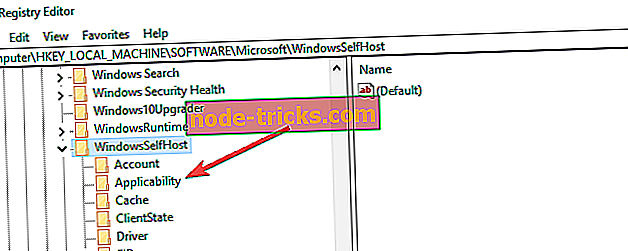
- În cadrul RecuperatPentru a crea un nou vaulet DWORD numit după numărul de construcție disponibil în Windows Update pe care nu doriți să îl instalați (De exemplu, dacă executați o construcție 10074 și doriți să împiedicați instalarea a 100125 build, creați o valoare DWORD numită 100125). Setați valorile după cum se arată în imaginea de mai jos:
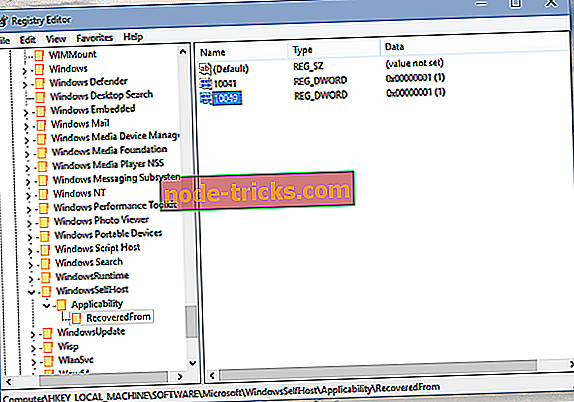
Acum, construirea Windows 10 Technical Preview nu va fi actualizată la următoarea construcție. Dacă vă răzgândiți în cele din urmă, ștergeți această valoare, iar sistemul dvs. va putea să se actualizeze din nou. Dacă nu sunteți sigur în ceea ce faceți, puteți descărca acest exemplu de fișier de registru creat de WinAero și va face toată munca pentru dvs.
Metoda 2: Opriți serviciul de actualizare Windows
Dacă nu vă simțiți prea confortabil în ajustarea Registrului, puteți utiliza o altă metodă. Deoarece noile Windows 10 build-uri sunt livrate direct prin Windows Update, tot ce trebuie să faceți pentru a le bloca este să opriți serviciul Windows Update.
Desigur, există mai multe modalități de a face acest lucru:
- Puteți utiliza App Services, faceți clic dreapta pe Windows Update și selectați End Task
- De asemenea, puteți configura o conexiune măsurată
- Sau puteți să amânați actualizările (opțiunea este disponibilă numai pe Windows 10 Pro).
Pentru mai multe informații, puteți consulta acest ghid. Deși ghidul a fost scris pentru sistemul de operare Windows 10, aceleași soluții se aplică și în cazul blocării noilor constructori Insider.
Metoda 3: Lăsați programul Insider
Desigur, dacă sunteți sigur că nu doriți să testați noile clădiri în viitor, puteți lăsa pur și simplu Programul Insider.
Nota Editorului: Această postare a fost publicată inițial în mai 2015 și a fost actualizată pentru prospețime și exactitate.